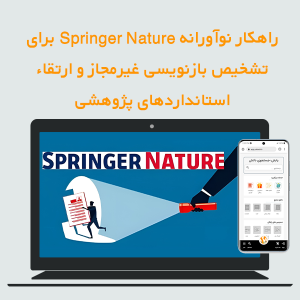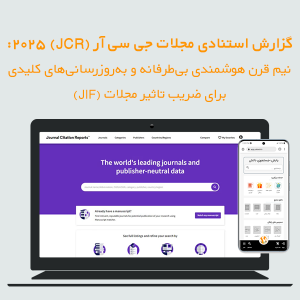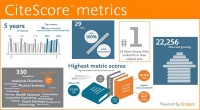نرم افزار وس ویوور چیست؟
نرم افزار وس ویوور VOSviewer یک ابزار نرم افزاری برای ساخت و تجسم شبکه های کتابسنجی است. برای مثال، این شبکهها ممکن است شامل مجلات، پژوهشگران یا نشریات فردی باشند و میتوانند بر اساس استناد، پیوند کتابشناختی، استناد مشترک یا روابط همنویسندگی ساخته شوند. وس ویوور همچنین قابلیت متن کاوی را ارائه می دهد که می تواند برای ساخت و تجسم شبکه های همزمان عبارات مهم استخراج شده از مجموعه ای از ادبیات علمی استفاده شود.
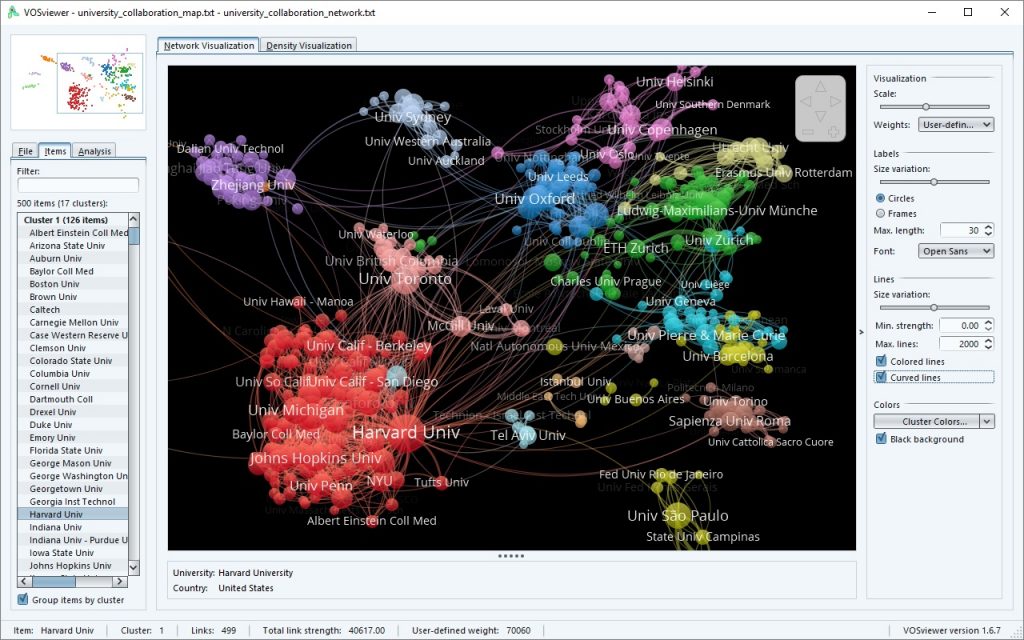
تاریخچه نرم افزار وس ویوور
وس ویوور به عنوان ابزاری قدرتمند برای مصورسازی داده های علمی، جایگاه ویژه ای در میان پژوهشگران پیدا کرده است. اما ریشه های این نرم افزار محبوب به کجا برمی گردد؟
داستان وس ویوور در مرکز مطالعات علم و فناوری (CWTS) دانشگاه لیدن در هلند آغاز شد. جایی که دکتر نیس جان ون اک و پروفسور لودو والتمن به دنبال روشی نوآورانه برای نمایش ارتباطات بین مقالات علمی بودند.
در سال 2009، اولین نسخه وس ویوور منتشر شد و به سرعت به ابزاری محبوب در میان پژوهشگران علم سنجی تبدیل شد.
قابلیت های منحصر به فرد وس ویوور، مانند نقشه برداری از خوشه های موضوعی، تجزیه و تحلیل هم استنادی و شناسایی نویسندگان برجسته، این نرم افزار را از سایر ابزارهای مشابه متمایز کرد.
در طول سال ها، وس ویوور به طور مداوم با ویژگی های جدید و بهبودهای عملکرد به روز شده است. نسخه های اخیر این نرم افزار شامل قابلیت هایی مانند تجزیه و تحلیل داده های شبکه های اجتماعی، ایجاد انیمیشن های پویا و سازگاری با پایگاه های داده های مختلف است.
امروزه، VOSviewer توسط محققان در سراسر جهان در رشته های مختلف از جمله علوم انسانی، علوم اجتماعی، علوم طبیعی و مهندسی استفاده می شود.
نکات برجسته در تاریخچه وس ویوور:
- 2009: انتشار اولین نسخه وس ویوور
- 2011: معرفی قابلیت نقشه برداری از خوشه های موضوعی
- 2013: افزودن قابلیت تجزیه و تحلیل هم استنادی
- 2015: امکان شناسایی نویسندگان برجسته
- 2018: ارائه قابلیت تجزیه و تحلیل داده های شبکه های اجتماعی
- 2021: معرفی قابلیت ایجاد انیمیشن های پویا
- 2023: سازگاری با پایگاه های داده های مختلف
وس ویوور به عنوان ابزاری قدرتمند و در عین حال آسان برای استفاده، به محققان کمک می کند تا ارتباطات پیچیده بین ایده ها را درک کرده و داستان های جدیدی از داده های علمی را کشف کنند.
قابلیت ها و کاربردهای نرم افزار وس ویوور
داده ها
شبکههای همنویسندگی، شبکههای مبتنی بر استناد، و شبکههای همرویداد را میتوان بر اساس دادههای دانلود شده از Web of Scienceوب آو ساینس،دایمنشنز Scopus، Dimensions اسکوپوس و Lens لنز ایجاد کرد. شبکه های هم نویسندگی و شبکه های همرخدادی نیز می توانند بر اساس داده های PubMed پابمد ایجاد شوند.
همچنین می توان شبکه ها را بر اساس داده های بازیابی شده از طریق API های Crossref، Europe PMC کراس رف و OpenAlex اپن الکس ایجاد کرد. این APIها را می توان به صورت تعاملی در وس ویوور جستجو کرد.
برای مجموعه معینی از DOI، شبکهها همچنین میتوانند بر اساس دادههای بازیابی شده از طریق APIهای Semantic Scholar، OpenCitations و WikiData ایجاد شوند.
مصورسازی
مصورسازی شبکههای کتابسنجی را میتوان با استفاده از قابلیت زوم و اسکرول مشابه بهعنوان مثال Google Maps با جزئیات کامل کاوش کرد. یک الگوریتم برچسبگذاری هوشمند از همپوشانی برچسبها با یکدیگر جلوگیری میکند.
مصورسازی تراکم یک نمای کلی سریع از مناطق اصلی در یک شبکه کتابسنجی ارائه می دهد. به عنوان مثال، تجسم های همپوشانی می توانند برای نشان دادن پیشرفت ها در طول زمان استفاده شوند.
اسکرین شات از مصورسازی شبکه کتاب سنجی را می توان با وضوح بالا ایجاد کرد و می توان آن را در بسیاری از فرمت های فایل گرافیکی محبوب، هر دو فرمت بیت مپ bitmap و وکتور vector ذخیره کرد.
فنون
تکنیک های طرح بندی و خوشه بندی پیشرفته: تکنیک های پیشرفته برای چیدمان شبکه و خوشه بندی شبکه ارائه شده است. نتایج طرحبندی و خوشهبندی را میتوان با استفاده از پارامترهای مختلف تنظیم کرد.
تکنیک های پردازش زبان طبیعی: تکنیکهای پردازش زبان طبیعی برای ایجاد شبکههای هموضعیت اصطلاحی بر اساس دادههای متنی انگلیسی زبان در دسترس هستند. اصطلاحات مرتبط و غیر مرتبط را می توان به صورت الگوریتمی تشخیص داد.
ایجاد شبکه های کتاب سنجی: تعدادی از ویژگیهای پیشرفته برای ایجاد شبکههای کتابسنجی در دسترس است (به عنوان مثال، همنویسندگی، جفت کتابشناختی و شبکههای استنادی مشترک). به عنوان مثال، با استفاده از روش شمارش کسری، تأثیر انتشارات با نویسندگان بسیاری، نقلقولهای فراوان، یا منابع بسیاری کاهش مییابد. پاکسازی داده ها را می توان با استفاده از فایل های اصطلاحنامه انجام داد.
کاربردهای وس ویوور
نقشه برداری از منظره علمی: ساینتومتریکس به ما نشان میدهد که کدام موضوعات علمی در حال حاضر داغ هستند و چه کشورهایی در این زمینهها پیشرو هستند.
ارزیابی عملکرد دانشمندان و موسسات: با بررسی تعداد و کیفیت مقالات منتشر شده توسط یک دانشمند یا موسسه، میتوان به عملکرد آنها در دنیای علم پی برد.
تخصیص منابع: نتایج ساینتومتریکس میتواند به سیاستگذاران در جهت تخصیص بهینه منابع به حوزههای علمی مختلف کمک کند.
دانلود و نصب نرم افزار وس ویوور
جدیدترین نسخه نرم افزار وس ویوور نسخه 1.6.20 در 31 اکتبر 2023 منتشر شد.
نصب نرم افزار وس ویوور
برای دانلود و اجرای VOSviewer مراحل زیر را انجام دهید:
VOSviewer را از لینکهای بالا دانلود کنید.
فایل ZIP دانلود شده را باز کنید. فایل exe را کلیک کنید تا نصب شود.
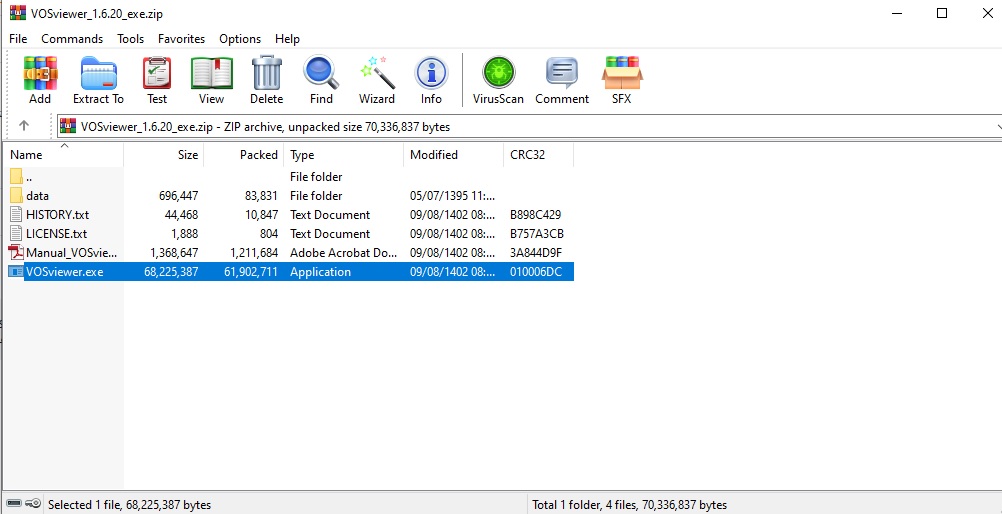
در سیستم های Microsoft Windows، برنامه VOSviewer Windows را اجرا کنید. در سیستمهای macOS، برنامه macOS VOSviewer را اجرا کنید. در سیستم های دیگر، فایل VOSviewer JAR را اجرا کنید.
توجه داشته باشید برای اجرای VOSviewer باید جاوا نسخه 8 یا بالاتر روی سیستم شما نصب باشد. اگر جاوا روی سیستم شما نصب نیست، می توانید آن را از اینجا دریافت کنید.
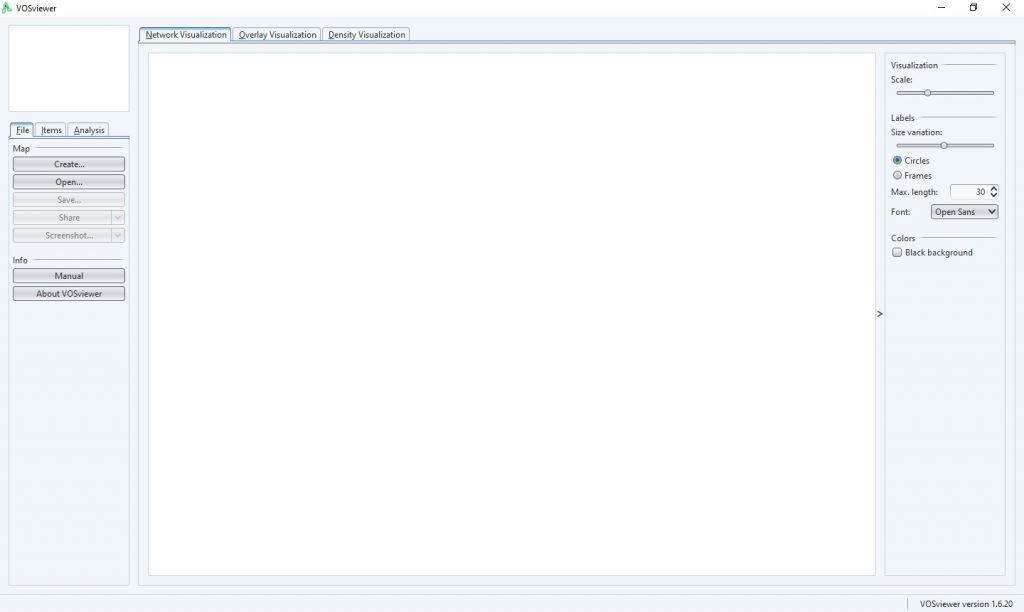
نسخه وب
به جای دانلود وس ویوور، می توانید آن را مستقیماً از طریق وب راه اندازی کنید. برای این کار باید جاوا روی سیستم شما نصب باشد. وس ویوور تحت وب
منوهای نرم افزار وس ویوور
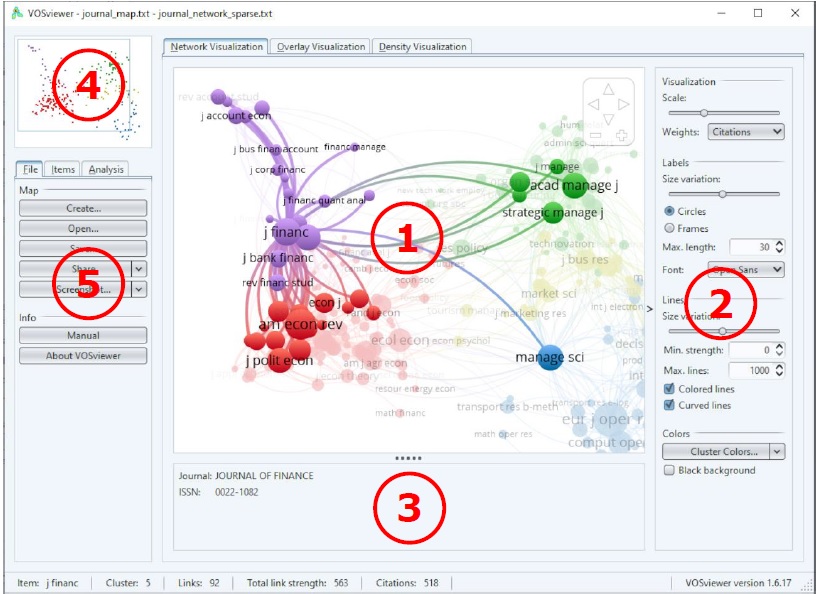
پنجره اصلی وس ویوور که در شکل بالا نشان داده شده است، از پنج پنل یا بخش تشکیل شده است:
1. پنل اصلی
این پانل تصویری از نقشه فعال فعلی را ارائه می دهد. برای کاوش نقشه با جزئیات کامل می توان از قابلیت زوم و اسکرول استفاده کرد.
2. پنل گزینه ها
از این پانل می توان برای ایجاد تنظیمات در مصورسازی نقشه فعال فعلی ارائه شده در پانل اصلی استفاده کرد.
3. پنل اطلاعات
این پانل توضیحاتی در مورد موارد موجود در نقشه فعال فعلی ارائه می دهد.
4. پنل نمای کلی
این پانل یک نمای کلی از نقشه فعال فعلی را ارائه می دهد. یک قاب مستطیل شکل ناحیه ای را در نقشه نشان می دهد که در پانل اصلی نشان داده شده است.
5. پنل اکشن
از این پنل می توان برای انجام انواع مختلفی از اقدامات، مانند ایجاد یک نقشه جدید، باز کردن یا ذخیره نقشه موجود، ایجاد یک اسکرین شات، و به روز رسانی طرح یا خوشه بندی نقشه استفاده کرد.
وس ویوور سه تصویرسازی را ارائه می دهد که به آنها تجسم شبکه، تجسم همپوشانی و تجسم چگالی گفته می شود. همانطور که در شکل مشاهده می شود، تب های Network Visualization، Overlay Visualization و Density Visualization در پنجره اصلی وس ویوور می توانند برای جابجایی بین تجسم ها استفاده شوند.
نوار وضعیت در پایین پنجره اصلی وس ویوور موجود است. نوار وضعیت اطلاعاتی در مورد نقشه فعال فعلی ارائه می دهد. تعداد موارد موجود در نقشه، تعداد خوشه هایی که آیتم ها به آنها اختصاص داده شده اند، تعداد پیوندهای بین آیتم ها و قدرت کل پیوندها را نشان می دهد. علاوه بر این، هنگامی که نشانگر ماوس بر روی یک مورد در پانل اصلی حرکت میکند، نوار وضعیت اطلاعاتی در مورد این مورد ارائه میکند. به همین ترتیب، هنگامی که نشانگر ماوس روی پیوندی بین دو مورد حرکت میکند، نوار وضعیت اطلاعاتی در مورد این پیوند ارائه میکند.
پنل اصلی
همانطور که در شکل مشاهده می شود، پنل اصلی تصویری از نقشه فعال فعلی را ارائه می دهد. برای تعیین منطقه در نقشه که در پنل اصلی نشان داده شده است، می توان از عملکرد زوم و اسکرول استفاده کرد. سه تجسم در پانل اصلی موجود است: تجسم شبکه، تجسم همپوشانی، و تجسم چگالی.
پنل گزینه ها
از پنل گزینه ها می توان برای ایجاد تنظیمات در تجسم نقشه فعال فعلی ارائه شده در پانل اصلی استفاده کرد. تجسم شبکه، تجسم همپوشانی، و تجسم چگالی هر کدام گزینه های متفاوتی را ارائه می دهند. برخی از گزینه ها همیشه در دسترس نیستند. پانل گزینه ها فقط گزینه هایی را نشان می دهد که مربوط به نقشه فعال فعلی هستند.
پنل اطلاعات
پنل اطلاعات تنها در صورتی در دسترس است که موارد دارای ویژگی توضیحات باشند. برای مثال ممکن است ویژگیهای توصیف با استفاده از ستون توضیحات در فایل نقشه وس ویوور در دسترس قرار گرفته باشند. پنل اطلاعات توضیحاتی در مورد موارد موجود در نقشه فعال فعلی ارائه می دهد. هنگامی که نشانگر ماوس بر روی یک مورد در پانل اصلی حرکت می کند، توضیحات مورد در پانل اطلاعات نشان داده می شود.
پنل نمای کلی
پانل نمای کلی یک نمای کلی از نقشه فعال فعلی را ارائه می دهد. هر مورد در نقشه با یک نقطه رنگی کوچک نشان داده می شود. یک قاب مستطیل شکل در پانل نمای کلی نمایش داده می شود تا منطقه را در نقشه فعال فعلی که در پانل اصلی نشان داده شده است نشان دهد. با کلیک چپ در پنل نمای کلی، می توانید به منطقه دیگری در نقشه فعال فعلی بروید. سپس این ناحیه جدید در پانل اصلی نشان داده می شود.
پنل اکشن
از پنل اکشن می توان برای انجام انواع مختلفی از اقدامات استفاده کرد. این پنل از سه تب تشکیل شده است: تب File، تب Items و Analysis. گزینه Create Map که از تب File قابل دسترسی است، نقش مهمی در وس ویوور بازی می کند.
منابع آموزشی نرم افزار وس ویوور
منابع